Installer le serveur WAPT sur Windows¶
Attention
Le serveur WAPT ne peut pas être installé sur une machine qui écoute déjà sur le port 80 et 443 (exemple WSUS avec IIS).
Les ports 80, 443 et 8080 sont utilisés par le serveur WAPT et doivent être disponibles.
Si les ports 80 et 443 sont déjà occupés par un autre service web, vous devriez consulter la documentation officielle de Microsoft pour modifier les ports par défaut sous Windows.
Le serveur WAPT ne fonctionnera pas sur une version x86 de Windows.
L’installation du serveur WAPT doit être effectuée en utilisant un compte Administrateur local sur l’hôte et PAS un compte Administrateur de domaine.
Danger
Nginx est le seul serveur web supporté avec WAPT. Apache ou IIS (avec ou sans WSUS) ne sont PAS supportés par WAPT.
En cas de difficulté lors de l’installation de WAPT, visitez la Foire Aux Questions.
Note
L’installation de WAPT sur un serveur Linux est la méthode recommandée, sauf si vous testez WAPT et que vous n’êtes pas familier avec Linux.
Le serveur WAPT peut être installé sur un système 64bit seulement, pour les nouvelles installations utiliser une Version de Windows actuellement supportée par Microsoft.
Indication
Le composant serveur de WAPT fonctionne aussi bien sur une VM client win10 ou une machine physique que sur une version serveur de Windows.
Téléchargez et exécutez
waptserversetup.exe.
Attention
L’installation du serveur WAPT doit être effectuée en utilisant un compte Administrateur local sur l’hôte et PAS un compte Administrateur de domaine.
Avertissement
Le script de post-configuration réécrit la configuration de nginx. Si vous utilisez une configuration spéciale, sauvegardez votre fichier nginx.conf avec la commande :
copy C:\wapt\waptserver\nginx\conf\nginx.conf C:\wapt\waptserver\nginx\conf\nginx.conf.old
Il sera nécessaire d’écraser la configuration après le post-configuraiton avec la commande:
copy C:\wapt\waptserver\nginx\conf\nginx.conf.old C:\wapt\waptserver\nginx\conf\nginx.conf
Choisir la langue pour WAPT
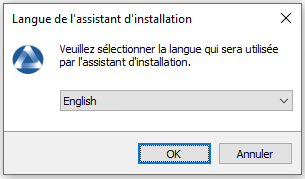
Acceptez la licence publique GNU et cliquez sur Suivant pour passer à l’étape suivante.
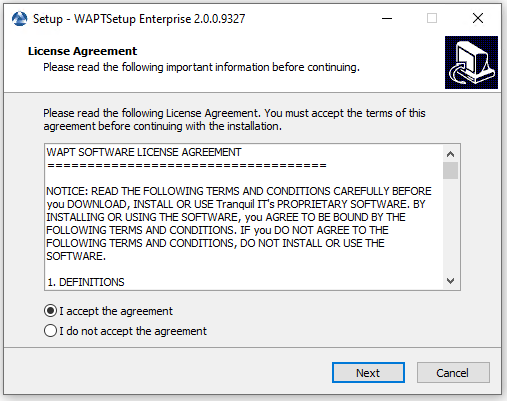
Acceptez la licence publique GNU et cliquez sur Suivant pour passer à l’étape suivante.
Choisissez une tâche supplémentaire (laissez la valeur par défaut si vous n’êtes pas sûr).
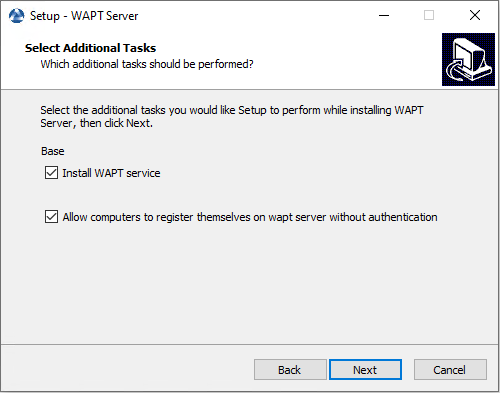
Choix des options du programme d’installation pour le déploiement du serveur WAPT¶
Choisissez le mot de passe pour le serveur WAPT.
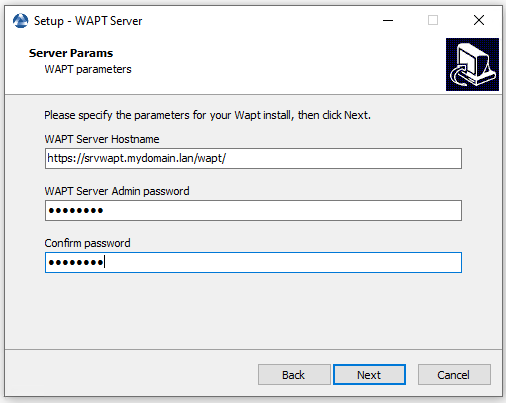
Cliquez sur le bouton Install pour lancer l’installation, attendez que l’installation soit terminée.
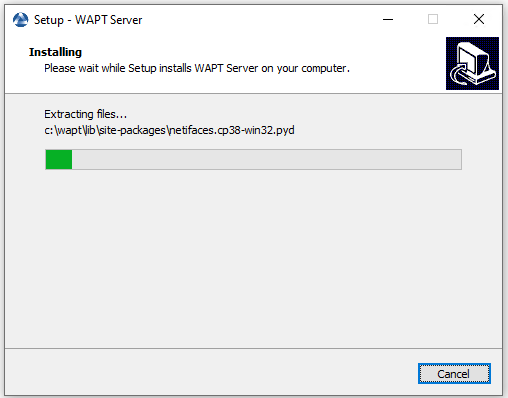
Cliquez sur Terminé pour fermer la fenêtre.
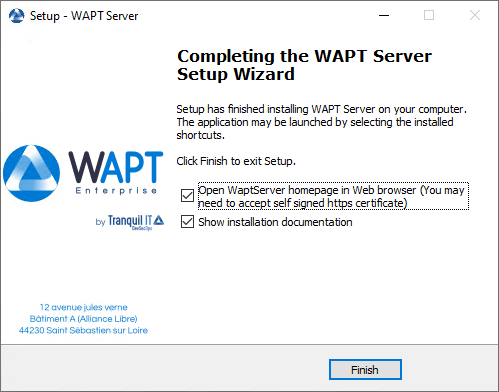
Attention
Pour des raisons de sécurité, n’exécutez pas la console WAPT ou votre outil de développement de paquet WAPT sur le serveur WAPT.
Le Serveur WAPT sur Windows embarque un Agent WAPT. Il n’est pas nécessaire d’installer l’Agent WAPT pour administrer le Server WAPT sur Windows.
Votre serveur est maintenant prêt. Vous pouvez maintenant consulter la documentation sur Installation de la console de gestion WAPT.
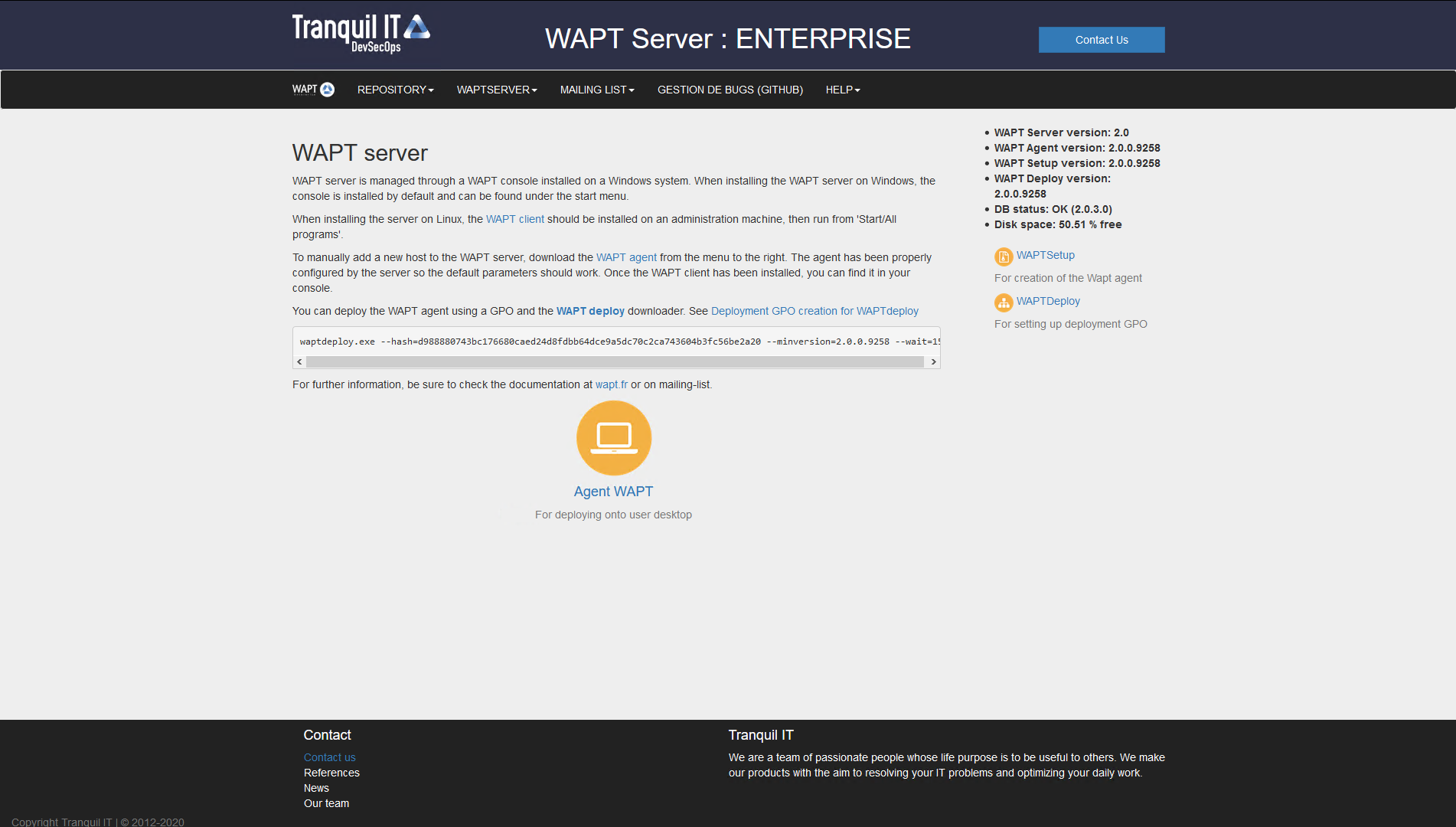
L’interface du serveur WAPT dans un navigateur web¶